Xerox WorkCentre M118-M118i-2907 – page 4
Manual for Xerox WorkCentre M118-M118i-2907
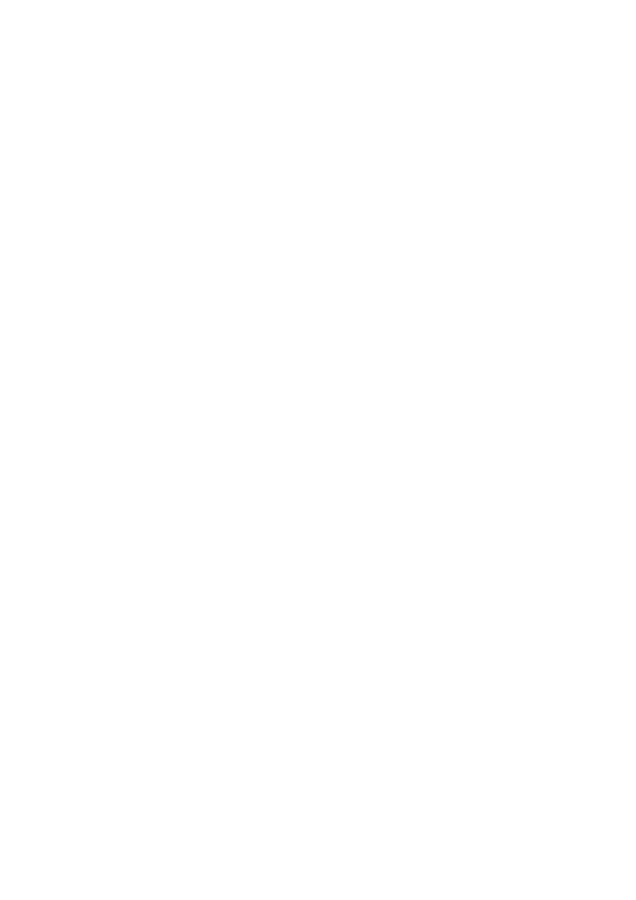
Statik IP Adresi Kullanarak A
ğ
Ayarlar
ı
Xerox WorkCentre M118/M118i
59
IP Adresini Ayarlama
1.
Ekranda
IP Adresi
'ni görene kadar
Seç
dü
ğ
mesine bas
ı
n
ve sonra
Giri
ş
dü
ğ
mesine bas
ı
n.
2.
Bu alanda hatal
ı
bir IP adresi varsa, adresi silmek için
Sil
dü
ğ
mesine bas
ı
n.
3.
IP adresinin ilk say
ı
s
ı
n
ı
girmek için say
ı
sal tu
ş
tak
ı
m
ı
n
ı
kullan
ı
n ve bir sonraki alana geçmek için
Sa
ğ
Ok
dü
ğ
mesine bas
ı
n.
4.
Kalan say
ı
lar
ı
girmek için ad
ı
m 3'yi yineleyin.
Not
Makine için bir sunucu ad
ı
kullan
ı
yorsan
ı
z (IP adresi yerine), DNS sunucusu bilgilerini
girmeniz gerekir. DNS sunucusu adresini ayarlamak için CentreWare Internet Hizmetlerini kullan
ı
n.
Bkz:
A
ğ
Ayarlar
ı
n
ı
CentreWare Internet Hizmetlerini (IS) Kullanarak Do
ğ
rulama
sayfa 60.
5.
Adresi kabul etmek için
Giri
ş
dü
ğ
mesine bas
ı
n.
6.
Ç
ı
k
ı
ş
dü
ğ
mesine bas
ı
n.
A
ğ
Geçidi Adresini Ayarlama
1.
Ekranda
A
ğ
Geçidi Adresi
'ni görene kadar
Seç
dü
ğ
mesine bas
ı
n
ve sonra
Giri
ş
dü
ğ
mesine bas
ı
n.
2.
A
ğ
geçidi adresinin ilk say
ı
s
ı
n
ı
girmek için say
ı
sal tu
ş
tak
ı
m
ı
n
ı
kullan
ı
n ve bir sonraki alana geçmek için
Sa
ğ
Ok
dü
ğ
mesine bas
ı
n.
3.
Kalan say
ı
lar
ı
girmek için ad
ı
m 2'yi yineleyin.
4.
Adresi kabul etmek için
Giri
ş
dü
ğ
mesine bas
ı
n.
5.
Ç
ı
k
ı
ş
dü
ğ
mesine bas
ı
n.
Alt A
ğ
Maskesini Ayarlama
1.
Ekranda
Alt A
ğ
Maskesi
'ni görene kadar
Seç
dü
ğ
mesine bas
ı
n
ve sonra
Giri
ş
dü
ğ
mesine bas
ı
n.
2.
Alt a
ğ
maskesinin ilk say
ı
s
ı
n
ı
girmek için say
ı
sal tu
ş
tak
ı
m
ı
n
ı
kullan
ı
n ve bir sonraki alana geçmek için
Sa
ğ
Ok
dü
ğ
mesine bas
ı
n.
3.
Kalan say
ı
lar
ı
girmek için ad
ı
m 2'yi yineleyin.
4.
Alt a
ğ
maskesini kabul etmek için
Giri
ş
dü
ğ
mesine bas
ı
n.
5.
Ç
ı
k
ı
ş
dü
ğ
mesine bas
ı
n.
6.
Ana menüye dönmek için
Oturum Aç/Kapat
dü
ğ
mesine bas
ı
n.
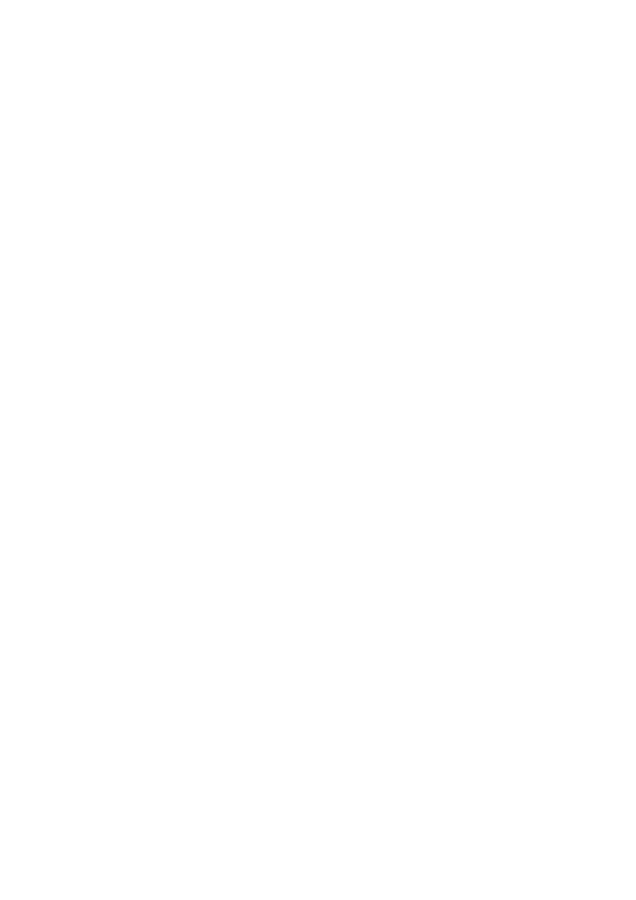
A
ğ
Ayarlar
ı
n
ı
CentreWare Internet Hizmetlerini (IS) Kullanarak Do
ğ
rulama
Xerox WorkCentre M118/M118i
60
A ğ Ayarlar ı n ı CentreWare Internet Hizmetlerini (IS) Kullanarak Do ğ rulama
CentreWare Internet Hizmetleri, a
ğ
daki yaz
ı
c
ı
lar
ı
kat
ı
ş
t
ı
r
ı
lm
ı
ş
bir web sunucusu kullanarak masaüstünüzden
yönetmeniz, yap
ı
land
ı
rman
ı
z ve izlemeniz için basit bir arabirim sa
ğ
lar. CentreWare Internet Hizmetleri,
yöneticilerin yaz
ı
c
ı
durumuna, yap
ı
land
ı
rmas
ı
na ve tan
ı
lama i
ş
levlerine kolay eri
ş
mesini sa
ğ
lar. Ayr
ı
ca
kullan
ı
c
ı
lar için de, yaz
ı
c
ı
durumuna eri
ş
im ve kaydedilen i
ş
leri yazd
ı
rmak gibi özel yazd
ı
rma i
ş
levleri sa
ğ
lar.
CentreWare Internet Hizmetleri yaz
ı
l
ı
m
ı
yla, bir web taray
ı
c
ı
s
ı
kullanarak TCP/IP a
ğ
ı
yoluyla yaz
ı
c
ı
lar
ı
n
ı
za
eri
ş
ebilir ve onlar
ı
yönetebilirsiniz.
Not
CentreWare Internet Hizmetleri yoluyla a
ğ
yap
ı
land
ı
rmas
ı
girmek için, bilgisayar
ı
n
ı
z
Xerox WorkCentre M118/M118i ile ayn
ı
alt a
ğ
da olmal
ı
d
ı
r. CentreWare Internet Hizmetlerini
kullanma hakk
ı
nda ek bilgi için,
Mü
ş
teri Belgeleri CD-ROM
'unda ya da Xerox web sitesinde
Kullan
ı
m K
ı
lavuzu
ve
Sistem Yöneticisi K
ı
lavuzu
'na bak
ı
n.
CentreWare Internet Hizmetlerini kullanarak a
ğ
ayarlar
ı
n
ı
z
ı
do
ğ
rulamak için:
1.
Bilgisayar
ı
n
ı
zda web taray
ı
c
ı
n
ı
z
ı
ba
ş
lat
ı
n.
2.
Makinenin IP adresini taray
ı
c
ı
n
ı
n
Address
(Adres) alan
ı
na (http://xxx.xxx.xxx.xxx) girin.
3.
Properties
(Özellikler) sekmesini t
ı
klat
ı
n.
4.
Sol kenar çubu
ğ
undan
Protocol Settings
(Protokol Ayarlar
ı
)
klasörünü seçin ve sonra
TCP/IP
'yi seçin.
5.
Makine için bir sunucu ad
ı
kullan
ı
yorsan
ı
z (IP adresi yerine), DNS sunucusu adresini
DNS Adresi 1
alan
ı
na girin ve sonra sayfan
ı
n alt
ı
ndaki
Yeni Ayarlar
ı
Uygula
dü
ğ
mesini t
ı
klat
ı
n.
6.
Connect to
(Ba
ğ
lan:)
[
ip adresi
] ileti
ş
im kutusunda, varsay
ı
lan kullan
ı
c
ı
kimli
ğ
i ve parolay
ı
girin
ve
OK
(Tamam) dü
ğ
mesine bas
ı
n.
■
Varsay
ı
lan kullan
ı
c
ı
kimli
ğ
i:
admin
■
Varsay
ı
lan parola:
x-admin
.
A
ğ
kurulumu tamamland
ı
ktan sonra kullan
ı
c
ı
kimli
ğ
i ve parola de
ğ
i
ş
tirilmelidir.

